Ekran główny
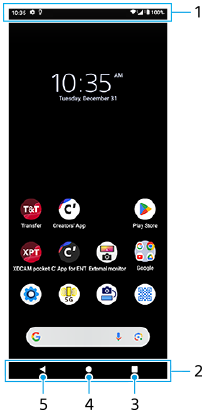
-
Pasek stanu
-
Pasek nawigacyjny
-
Przycisk przeglądu
Stuknij, aby znaleźć wszystkie otwarte aplikacje.
- Aby otworzyć inną aplikację, stuknij przycisk przeglądu, muśnij palcem w lewo lub w prawo, aby wybrać aplikację, którą chcesz otworzyć, a następnie stuknij tę aplikację.
- Aby zamknąć aplikację, stuknij przycisk przeglądu, muśnij palcem w lewo lub w prawo, aby wybrać aplikację, którą chcesz zamknąć, a następnie muśnij palcem w górę na aplikacji.
- Zrzut ekranu można zrobić, stukając [Zrzut ekranu].
-
Przycisk Ekran główny
Stuknij, aby wyjść z aplikacji i wrócić do ekranu głównego.
-
Przycisk Wstecz
Stuknij, aby wrócić do poprzedniego ekranu aplikacji lub zamknąć tę aplikację.
Wskazówka
- Gdy 3 przyciski — Ekran główny, Wstecz i Przegląd — nie są wyświetlane u dołu ekranu, znajdź i stuknij [Ustawienia] > [System] > [Gesty] > [Nawigacja w systemie] > [Nawigacja przy użyciu 3 przycisków].
- Gdy orientacja urządzenia i orientacja wyświetlanego ekranu są różne, na pasku nawigacyjnym wyświetlana jest ikona
 (Ikona obrotu). Można obrócić wyświetlany ekran, stukając
(Ikona obrotu). Można obrócić wyświetlany ekran, stukając  (Ikona obrotu). Korzystając z funkcji [Autoobracanie ekranu], można ustawić automatyczne obracanie ekranu zgodnie z orientacją urządzenia. Znajdź i stuknij [Ustawienia] > [Wyświetlacz], a następnie stuknij przełącznik [Autoobracanie ekranu], aby włączyć tę funkcję.
(Ikona obrotu). Korzystając z funkcji [Autoobracanie ekranu], można ustawić automatyczne obracanie ekranu zgodnie z orientacją urządzenia. Znajdź i stuknij [Ustawienia] > [Wyświetlacz], a następnie stuknij przełącznik [Autoobracanie ekranu], aby włączyć tę funkcję.
Jak otworzyć panel Szybkie ustawienia
- Muśnij palcem ekran dwukrotnie w dół od jego górnej krawędzi.

Jak otworzyć szufladę aplikacji
- Muśnij ekran palcem w górę od jego dolnej krawędzi.
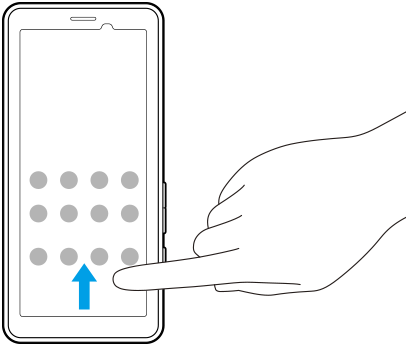
Jak zmienić tapetę
Tapetę można zmienić na dostarczony przez producenta obraz lub na ulubione zdjęcie.
- Dotknij pustego obszaru ekranu głównego i przytrzymaj go, a następnie stuknij [Tapeta i styl] > [Zmień tapetę].
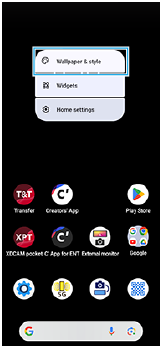
Wskazówka
- Można zmienić kolor akcentu systemu, aby dopasować go do wybranej tapety. Wybierz odpowiednie kolory lub ustawienia na ekranie ustawień [Tapeta i styl].
- Aby dodać widżet do ekranu głównego, dotknij pustego obszaru na ekranie głównym i przytrzymaj go, a następnie stuknij [Widżety].
TP1001472616
